【Mac + Appium + Java1.8(一)】之Android自动化环境安装配置以及IDEA配置(附录扩展Selenium+Java自动化)
配置环境:
- MacOS:10.13.6
- java:1.8
- IntelliJ IDEA:2018.3
- Android SDK:25
- Appium:1.9.1
- Appium-desktop:1.7.1
- java-client:6.1.0(最新且不是Bate版本)
- junit:4.12
- Android:6.0.0
一、安装测试环境
1、安装java
因为java电脑当初自带的,不做描述,所以请参考下面地址安装。
参考地址:《Mac配置java运行环境的步骤》
2、安装 IntelliJ IDEA
IDEA官网地址:https://www.jetbrains.com/idea/
下载完之后打开IDEA
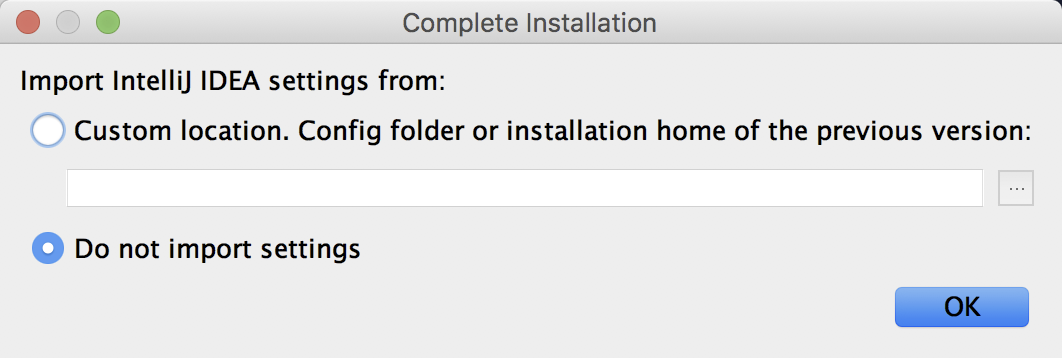
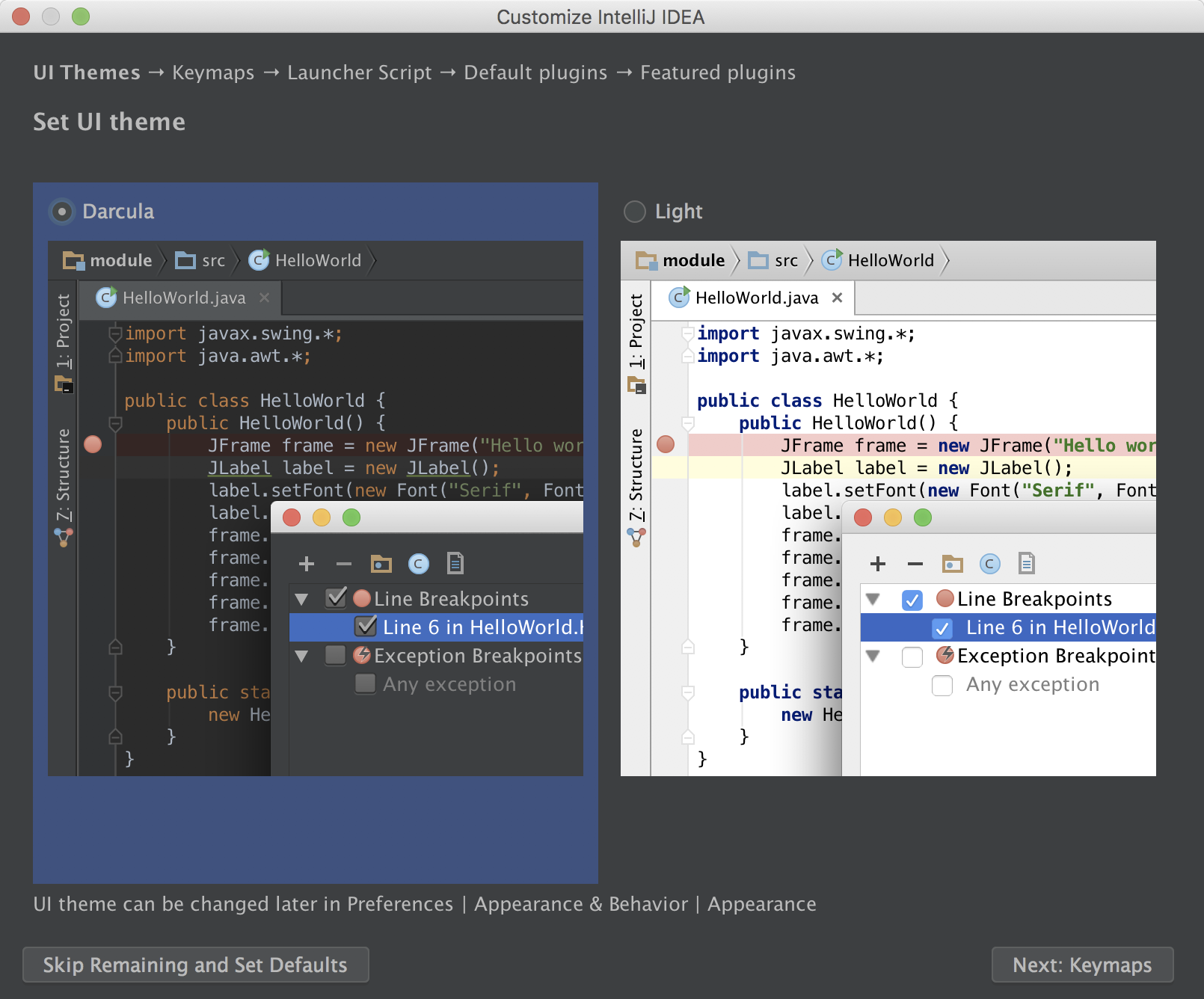
一直点击下一步即可,到了破解界面:
破解网址:《IntelliJ IDEA 2018 破解过程[详细步骤](Mac OS & Windows)》
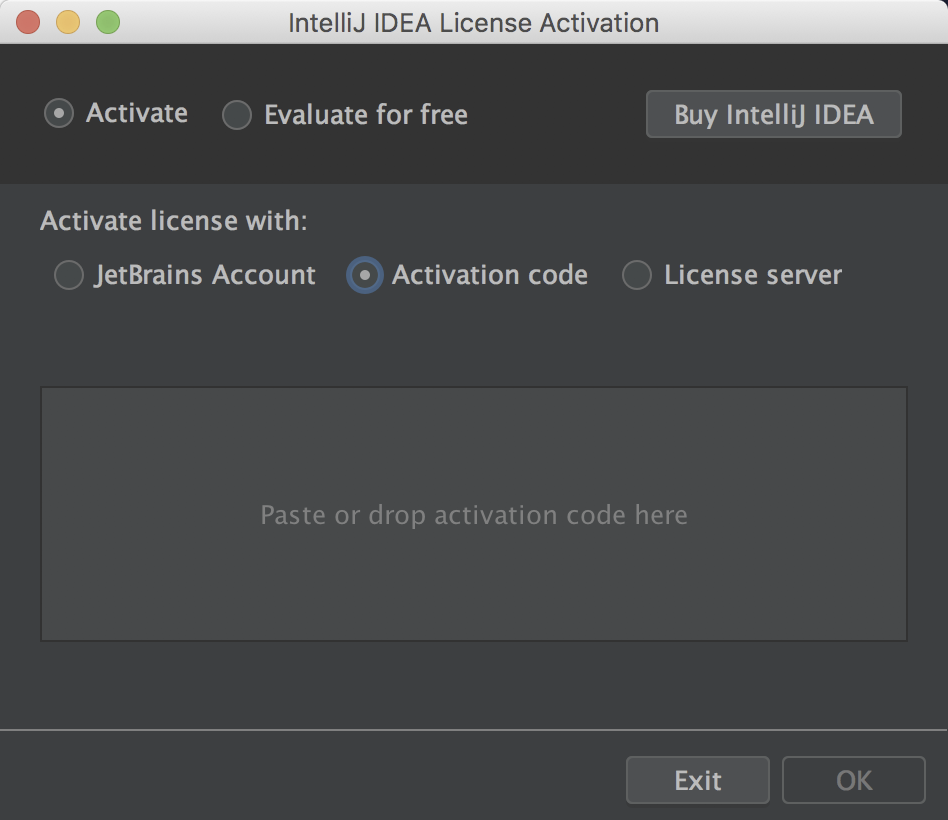
破解步骤:
①下载破解包
地址:http://idea.lanyus.com/下载JetbrainsCrack-x.x-release-enc.jar
②打开IDEA,拷贝进去(红色)
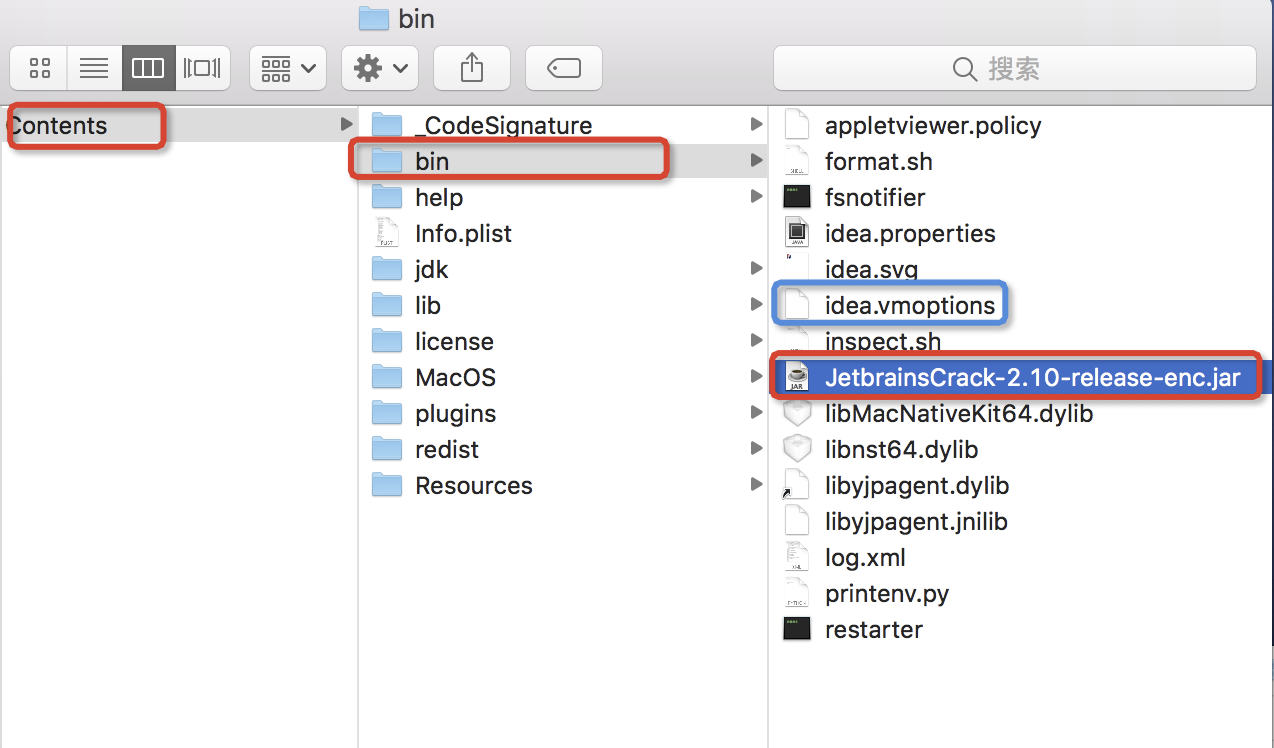
③在该目录Contents->bin下,修改idea.vmoptions文件(也就是上图中蓝色框的文件),用编辑器打开,在文件最底部添加如下一行信息,可直接复制:
-javaagent:JetbrainsCrack-x.x-release-enc.jar
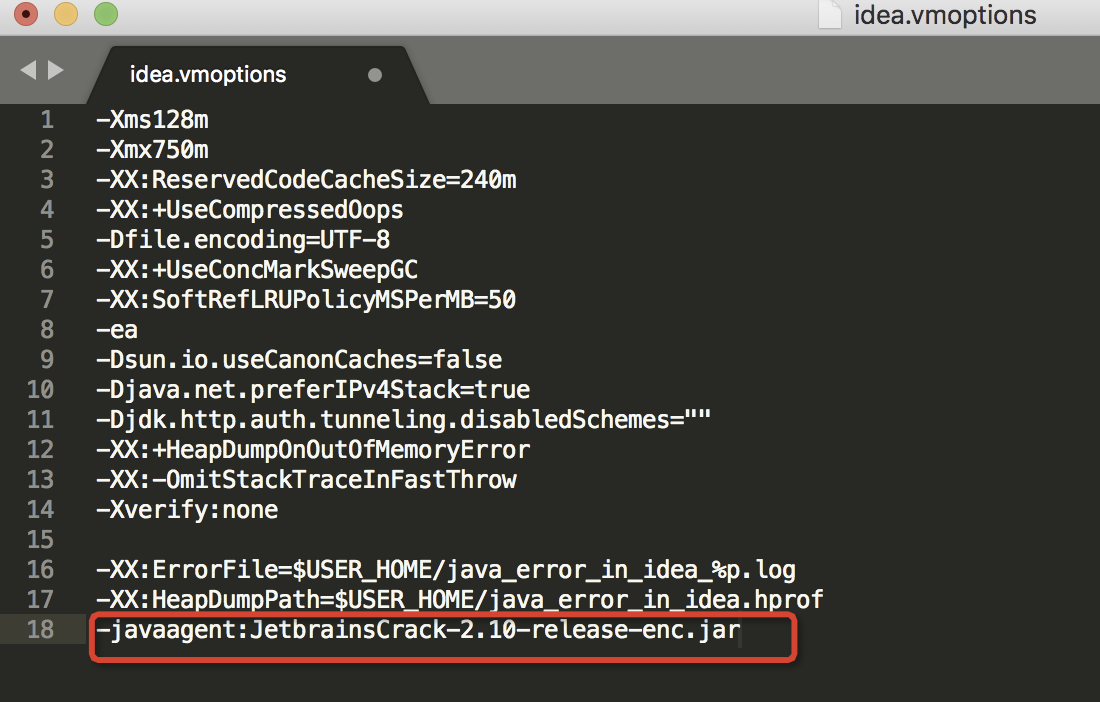
④添加完成后重新打开IntelliJ IDEA应用程序并进入主界面,在弹出的激活对话框中选择Activation Code,若没有弹出激活框,可在Help下点击Register如下图:

然后在弹出的激活窗口上选择Activation Code并输入以下注册码:
K71U8DBPNE-eyJsaWNlbnNlSWQiOiJLNzFVOERCUE5FIiwibGljZW5zZWVOYW1lIjoibGFuIHl1IiwiYXNzaWduZWVOYW1lIjoiIiwiYXNzaWduZWVFbWFpbCI6IiIsImxpY2Vuc2VSZXN0cmljdGlvbiI6IkZvciBlZHVjYXRpb25hbCB1c2Ugb25seSIsImNoZWNrQ29uY3VycmVudFVzZSI6ZmFsc2UsInByb2R1Y3RzIjpbeyJjb2RlIjoiSUkiLCJwYWlkVXBUbyI6IjIwMTktMDUtMDQifSx7ImNvZGUiOiJSUzAiLCJwYWlkVXBUbyI6IjIwMTktMDUtMDQifSx7ImNvZGUiOiJXUyIsInBhaWRVcFRvIjoiMjAxOS0wNS0wNCJ9LHsiY29kZSI6IlJEIiwicGFpZFVwVG8iOiIyMDE5LTA1LTA0In0seyJjb2RlIjoiUkMiLCJwYWlkVXBUbyI6IjIwMTktMDUtMDQifSx7ImNvZGUiOiJEQyIsInBhaWRVcFRvIjoiMjAxOS0wNS0wNCJ9LHsiY29kZSI6IkRCIiwicGFpZFVwVG8iOiIyMDE5LTA1LTA0In0seyJjb2RlIjoiUk0iLCJwYWlkVXBUbyI6IjIwMTktMDUtMDQifSx7ImNvZGUiOiJETSIsInBhaWRVcFRvIjoiMjAxOS0wNS0wNCJ9LHsiY29kZSI6IkFDIiwicGFpZFVwVG8iOiIyMDE5LTA1LTA0In0seyJjb2RlIjoiRFBOIiwicGFpZFVwVG8iOiIyMDE5LTA1LTA0In0seyJjb2RlIjoiR08iLCJwYWlkVXBUbyI6IjIwMTktMDUtMDQifSx7ImNvZGUiOiJQUyIsInBhaWRVcFRvIjoiMjAxOS0wNS0wNCJ9LHsiY29kZSI6IkNMIiwicGFpZFVwVG8iOiIyMDE5LTA1LTA0In0seyJjb2RlIjoiUEMiLCJwYWlkVXBUbyI6IjIwMTktMDUtMDQifSx7ImNvZGUiOiJSU1UiLCJwYWlkVXBUbyI6IjIwMTktMDUtMDQifV0sImhhc2giOiI4OTA4Mjg5LzAiLCJncmFjZVBlcmlvZERheXMiOjAsImF1dG9Qcm9sb25nYXRlZCI6ZmFsc2UsImlzQXV0b1Byb2xvbmdhdGVkIjpmYWxzZX0=-Owt3/+LdCpedvF0eQ8635yYt0+ZLtCfIHOKzSrx5hBtbKGYRPFDrdgQAK6lJjexl2emLBcUq729K1+ukY9Js0nx1NH09l9Rw4c7k9wUksLl6RWx7Hcdcma1AHolfSp79NynSMZzQQLFohNyjD+dXfXM5GYd2OTHya0zYjTNMmAJuuRsapJMP9F1z7UTpMpLMxS/JaCWdyX6qIs+funJdPF7bjzYAQBvtbz+6SANBgN36gG1B2xHhccTn6WE8vagwwSNuM70egpahcTktoHxI7uS1JGN9gKAr6nbp+8DbFz3a2wd+XoF3nSJb/d2f/6zJR8yJF8AOyb30kwg3zf5cWw==-MIIEPjCCAiagAwIBAgIBBTANBgkqhkiG9w0BAQsFADAYMRYwFAYDVQQDDA1KZXRQcm9maWxlIENBMB4XDTE1MTEwMjA4MjE0OFoXDTE4MTEwMTA4MjE0OFowETEPMA0GA1UEAwwGcHJvZDN5MIIBIjANBgkqhkiG9w0BAQEFAAOCAQ8AMIIBCgKCAQEAxcQkq+zdxlR2mmRYBPzGbUNdMN6OaXiXzxIWtMEkrJMO/5oUfQJbLLuMSMK0QHFmaI37WShyxZcfRCidwXjot4zmNBKnlyHodDij/78TmVqFl8nOeD5+07B8VEaIu7c3E1N+e1doC6wht4I4+IEmtsPAdoaj5WCQVQbrI8KeT8M9VcBIWX7fD0fhexfg3ZRt0xqwMcXGNp3DdJHiO0rCdU+Itv7EmtnSVq9jBG1usMSFvMowR25mju2JcPFp1+I4ZI+FqgR8gyG8oiNDyNEoAbsR3lOpI7grUYSvkB/xVy/VoklPCK2h0f0GJxFjnye8NT1PAywoyl7RmiAVRE/EKwIDAQABo4GZMIGWMAkGA1UdEwQCMAAwHQYDVR0OBBYEFGEpG9oZGcfLMGNBkY7SgHiMGgTcMEgGA1UdIwRBMD+AFKOetkhnQhI2Qb1t4Lm0oFKLl/GzoRykGjAYMRYwFAYDVQQDDA1KZXRQcm9maWxlIENBggkA0myxg7KDeeEwEwYDVR0lBAwwCgYIKwYBBQUHAwEwCwYDVR0PBAQDAgWgMA0GCSqGSIb3DQEBCwUAA4ICAQC9WZuYgQedSuOc5TOUSrRigMw4/+wuC5EtZBfvdl4HT/8vzMW/oUlIP4YCvA0XKyBaCJ2iX+ZCDKoPfiYXiaSiH+HxAPV6J79vvouxKrWg2XV6ShFtPLP+0gPdGq3x9R3+kJbmAm8w+FOdlWqAfJrLvpzMGNeDU14YGXiZ9bVzmIQbwrBA+c/F4tlK/DV07dsNExihqFoibnqDiVNTGombaU2dDup2gwKdL81ua8EIcGNExHe82kjF4zwfadHk3bQVvbfdAwxcDy4xBjs3L4raPLU3yenSzr/OEur1+jfOxnQSmEcMXKXgrAQ9U55gwjcOFKrgOxEdek/Sk1VfOjvS+nuM4eyEruFMfaZHzoQiuw4IqgGc45ohFH0UUyjYcuFxxDSU9lMCv8qdHKm+wnPRb0l9l5vXsCBDuhAGYD6ss+Ga+aDY6f/qXZuUCEUOH3QUNbbCUlviSz6+GiRnt1kA9N2Qachl+2yBfaqUqr8h7Z2gsx5LcIf5kYNsqJ0GavXTVyWh7PYiKX4bs354ZQLUwwa/cG++2+wNWP+HtBhVxMRNTdVhSm38AknZlD+PTAsWGu9GyLmhti2EnVwGybSD2Dxmhxk3IPCkhKAK+pl0eWYGZWG3tJ9mZ7SowcXLWDFAk0lRJnKGFMTggrWjV8GYpw5bq23VmIqqDLgkNzuoog==
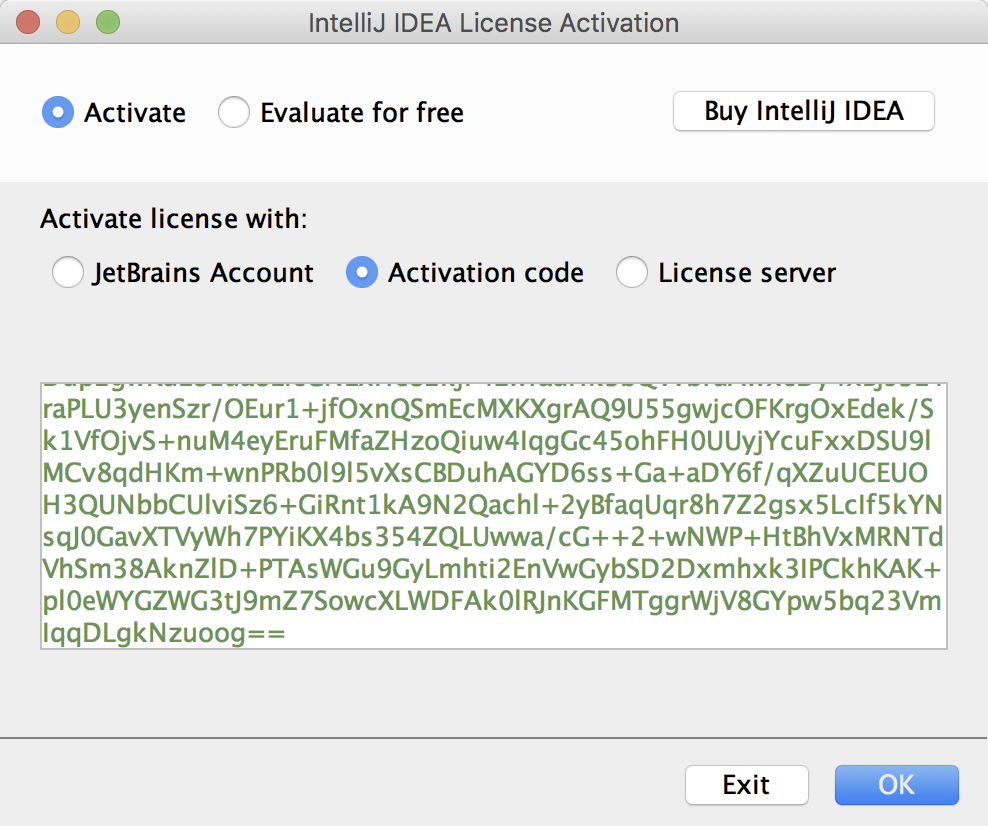
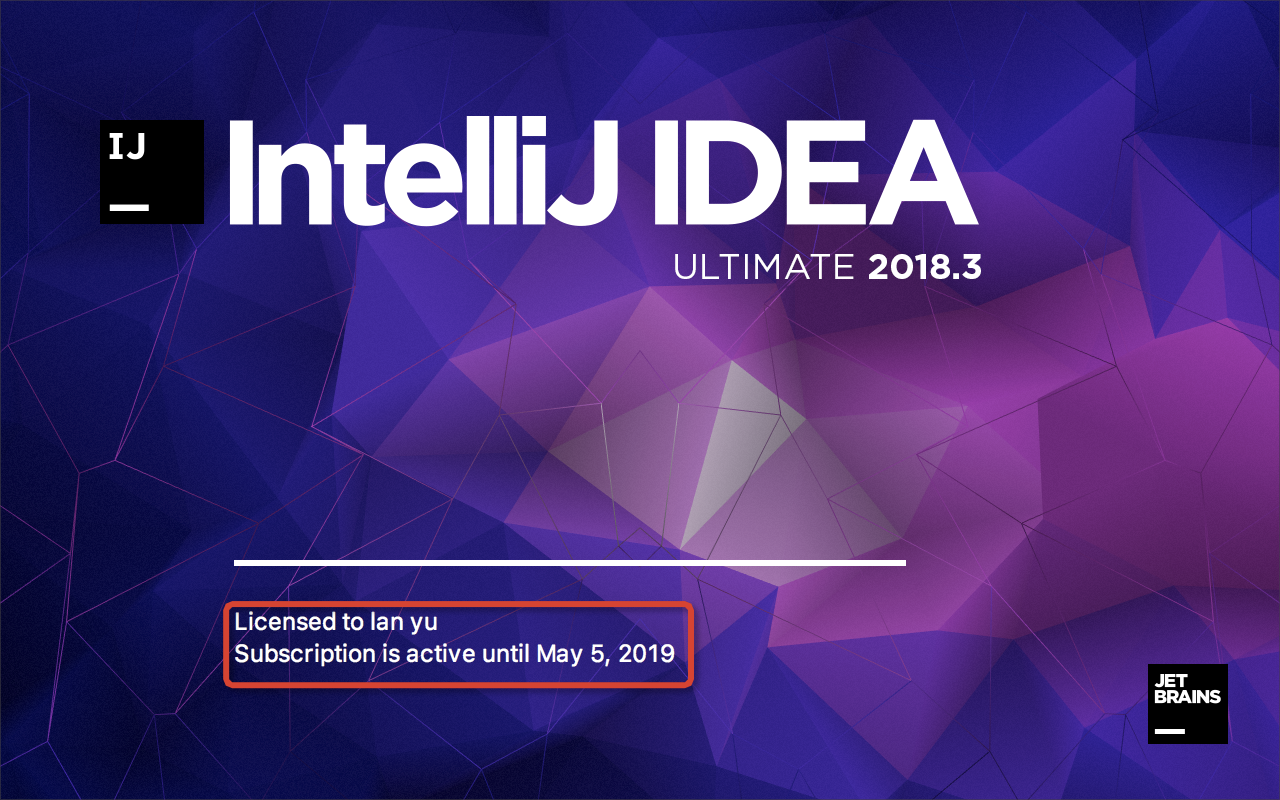
进入界面后,创建项目:
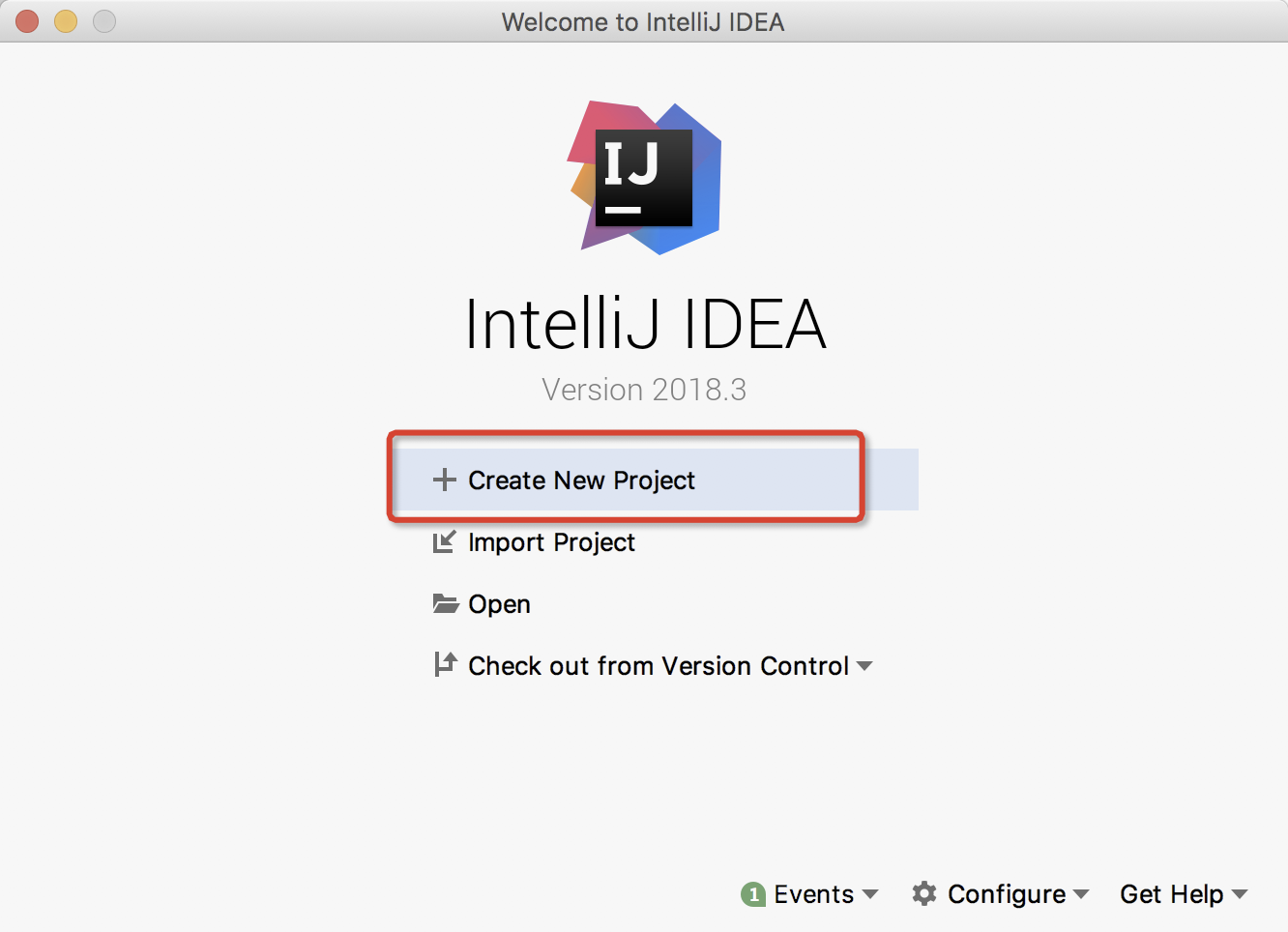
点击”Create New Project”选项创建新的Java项目。选择项目类型为Java,然后,继续”Next”。
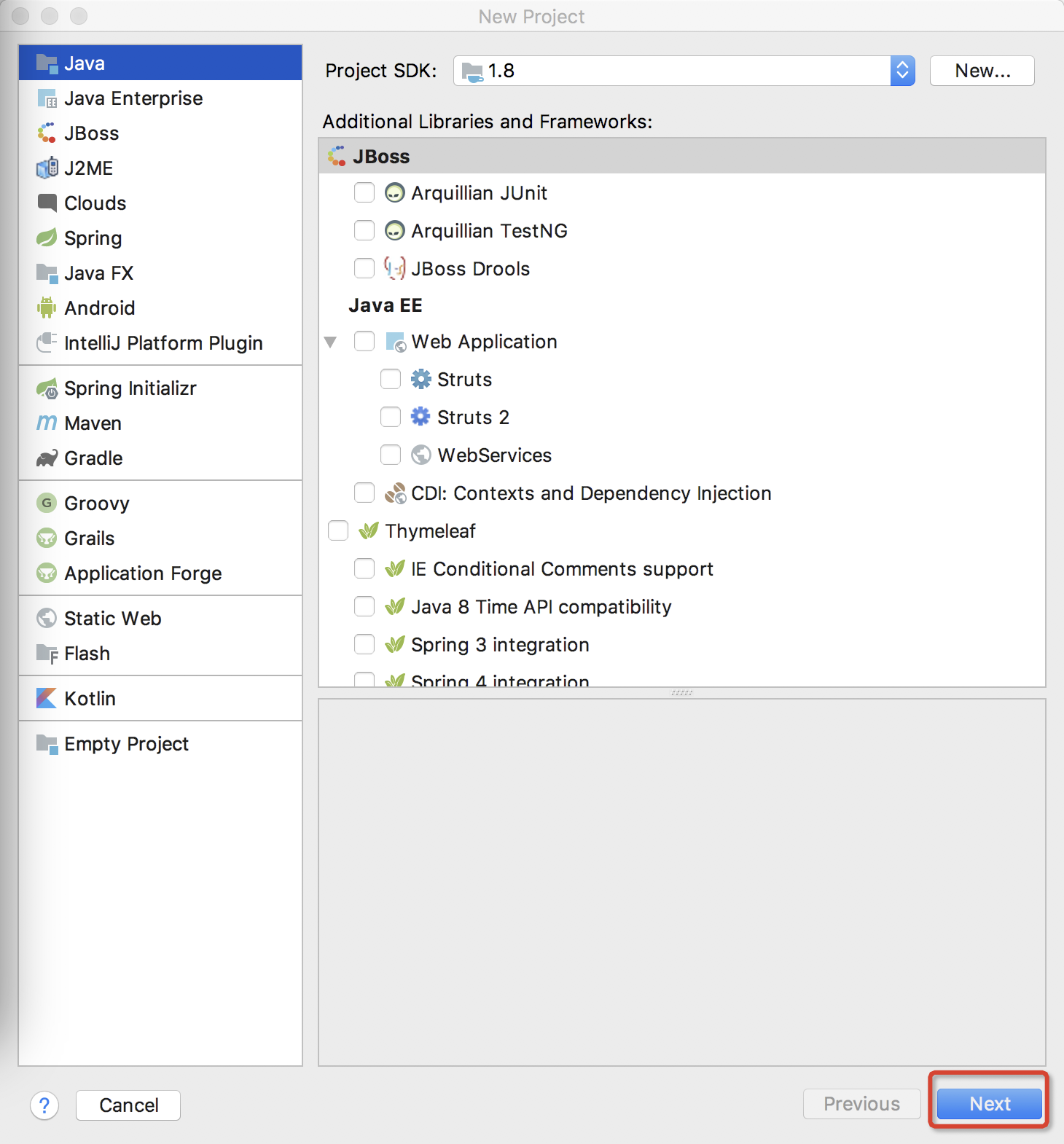
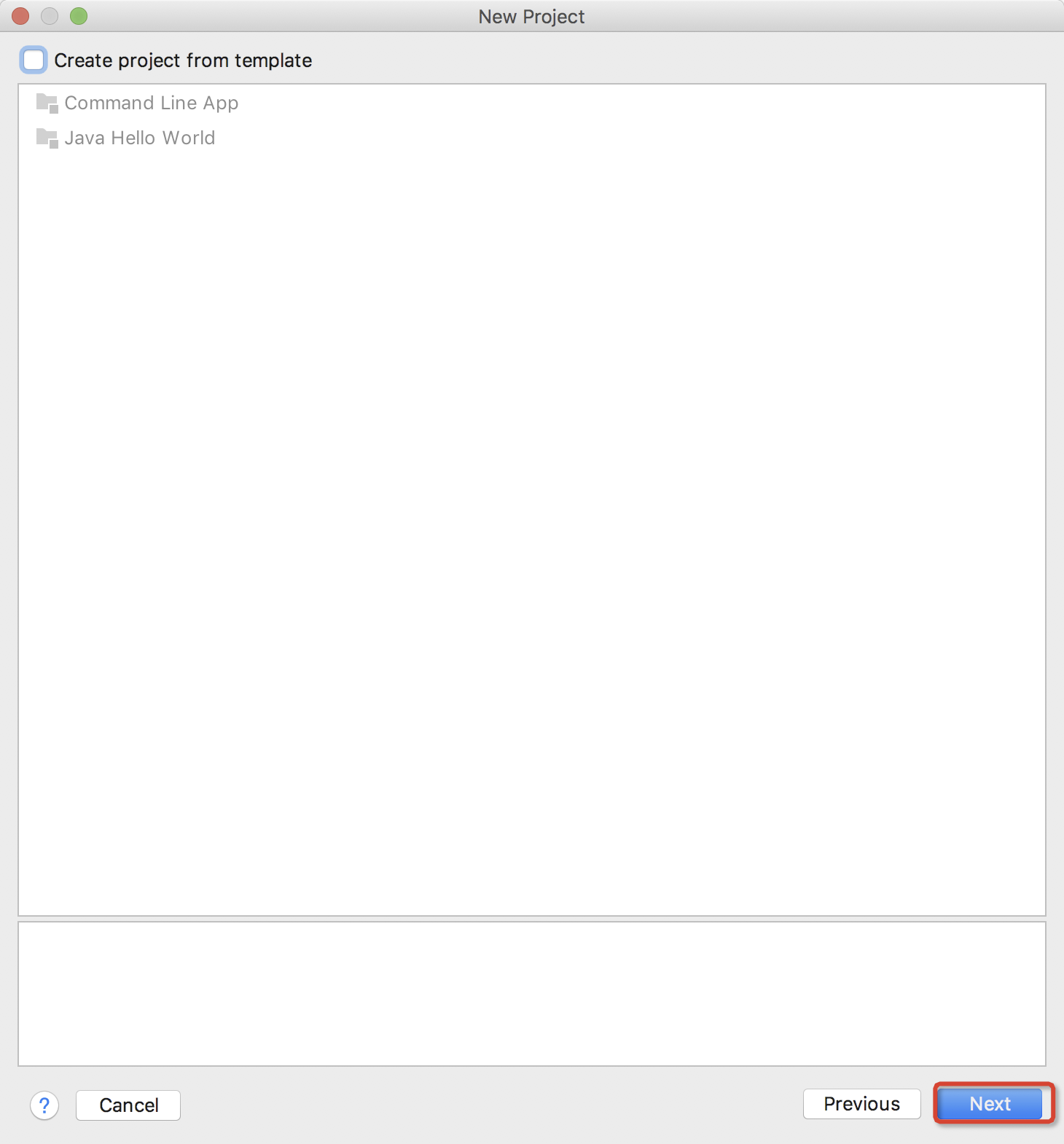
创建项目文件夹:

点击完成进入到IDEA里面,编写hello world:
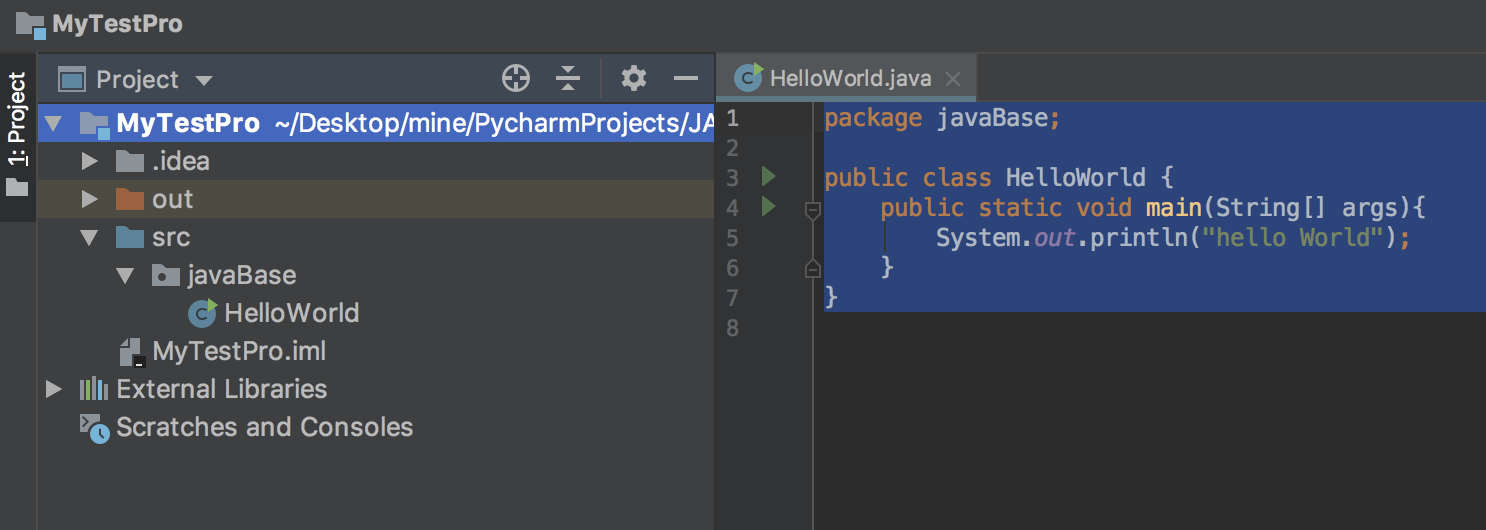
package javaBase; public class HelloWorld { public static void main(String[] args){ System.out.println("hello World"); } }
运行结果,点击工具栏 Run 按钮(或在代码文件中右键选择”Run ‘HelloWorld.main()’“)运行, 将会在控制台看到“hello word” 的输出:
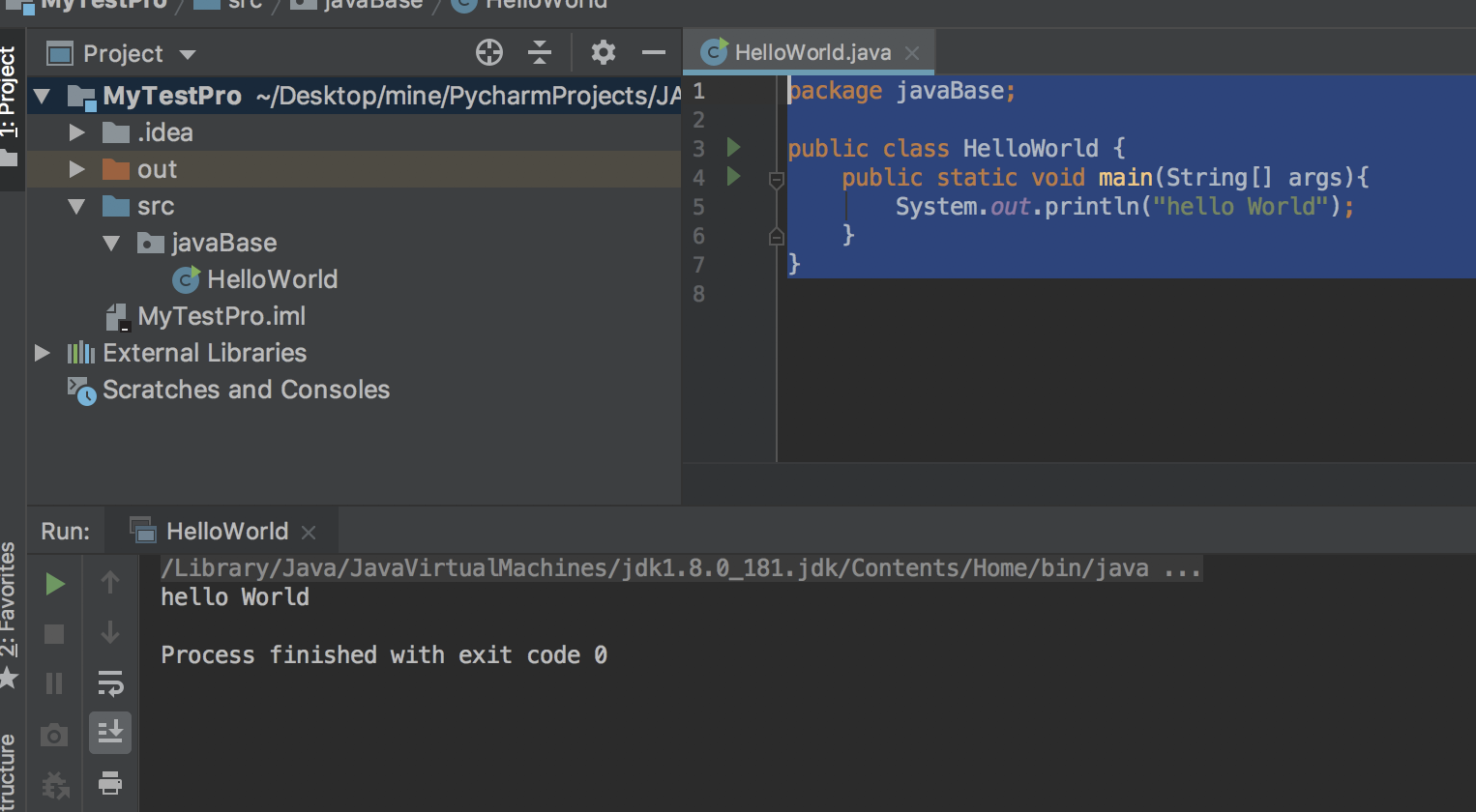
3、安装Android SDK、Appium、Appium-desktop
统一参考:《【Mac + Appium学习(一)】之安装Appium环境前提准备》安装及配置。
4、安装Maven
Java开发必备工具!
1)Maven 安装 Java-client
首先,启动IntelliJ IDEA,创建Maven项目,然后在maven配置文件中添加Java-client配置。
打开Intellij IDE,选择左侧的Maven,不选择任何Maven模板,选择Next ,如下图:
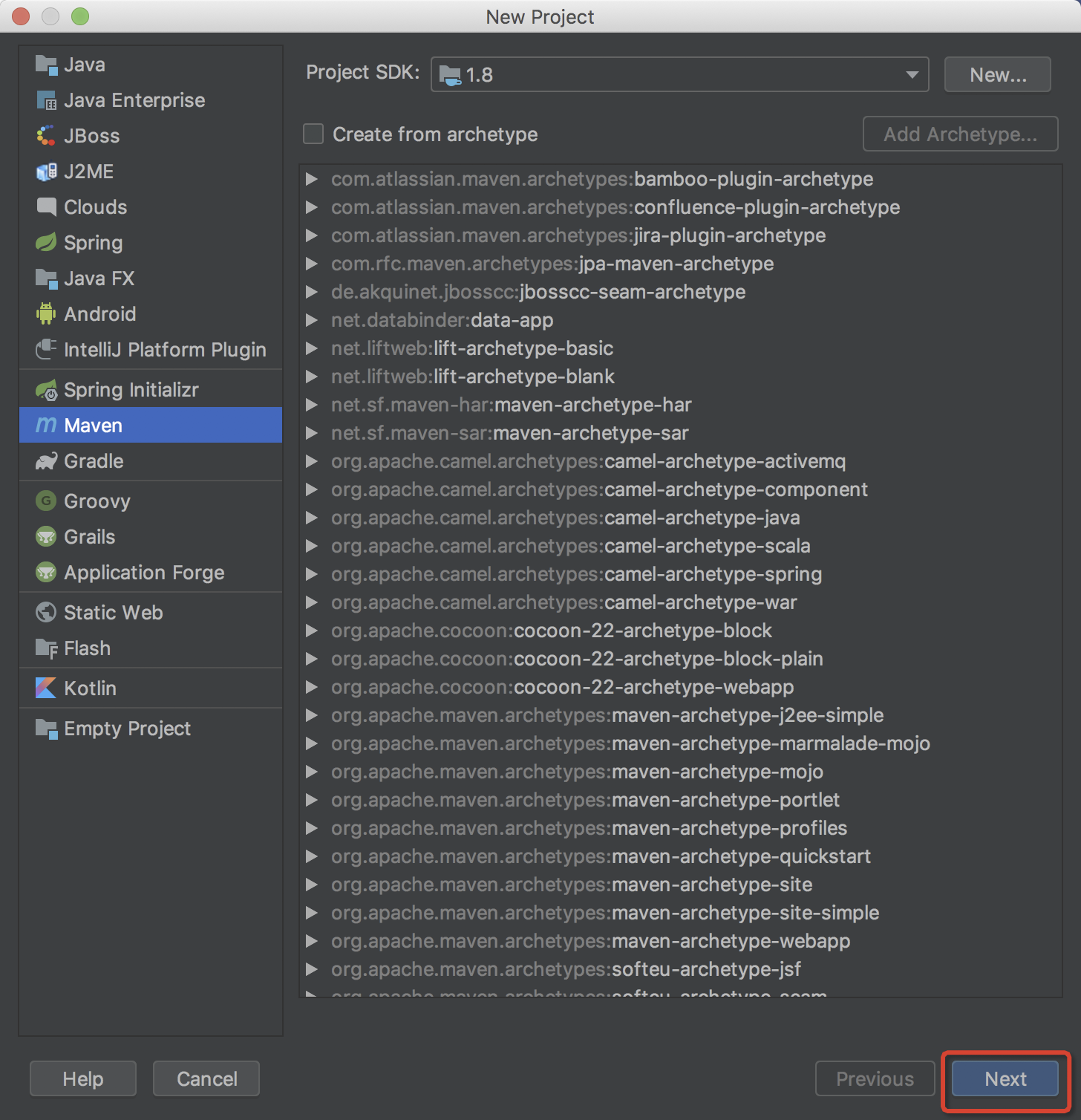
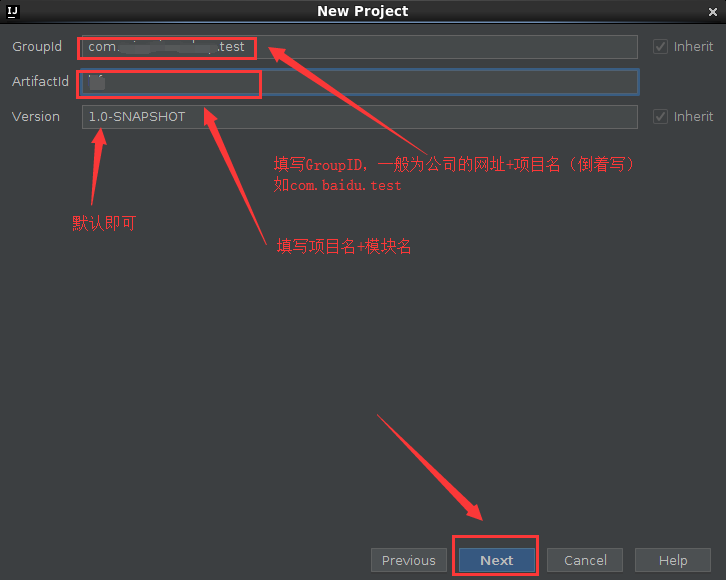
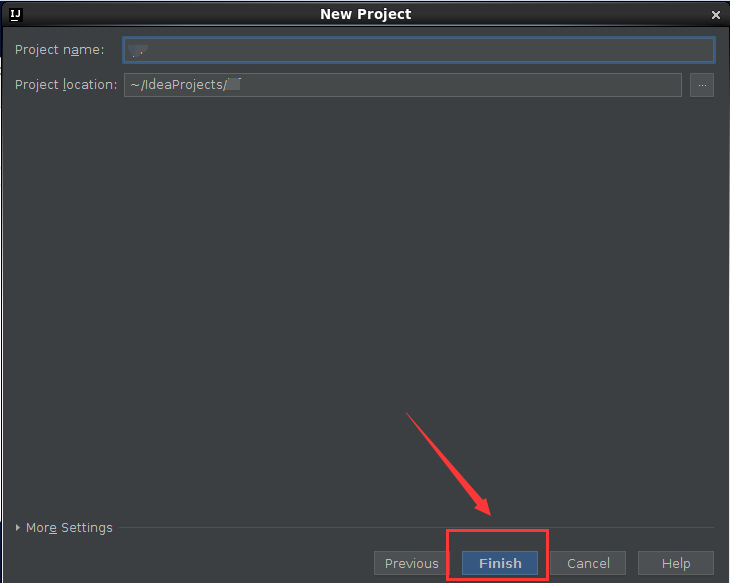
之后会出现如下界面,界面信息为 .xml配置文件信息
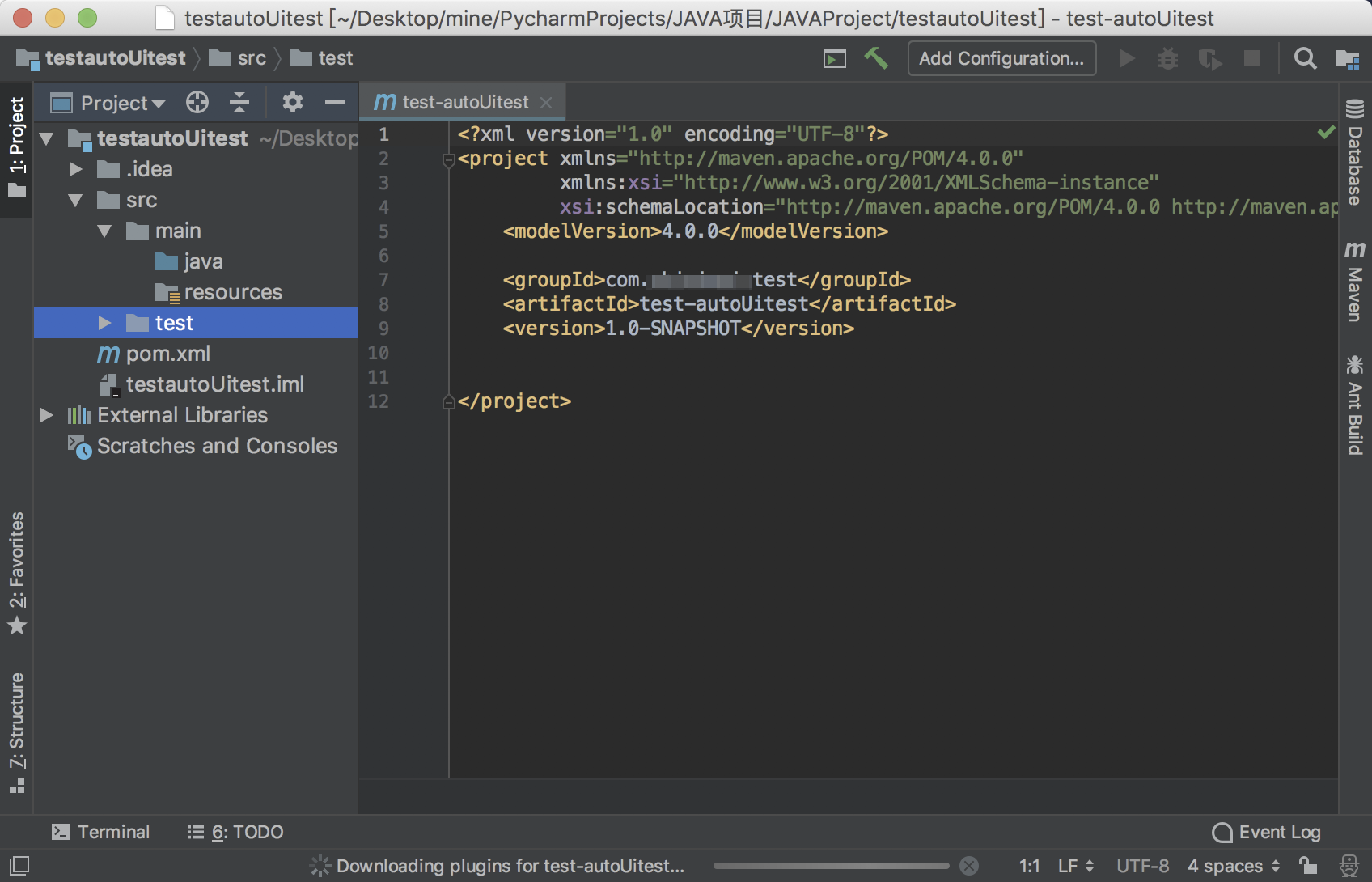
①官网提供的文档:https://github.com/appium/java-client
里面可以查看Maven版本,注意Bate版本不要。
②或者查看官网的实例:https://github.com/appium-boneyard/sample-code/blob/master/sample-code/examples/java/junit/pom.xml
在配置文件中添加Junit、appium-java:
<dependencies> <!-- Junit --> <dependency> <groupId>junit</groupId> <artifactId>junit</artifactId> <version>4.12</version> <scope>test</scope> </dependency> <!-- appium-java --> <dependency> <groupId>io.appium</groupId> <artifactId>java-client</artifactId> <version>6.1.0</version> <scope>test</scope> </dependency> </dependencies>
但是添加版本的时候报红色,点击前面红色灯泡Update一下就好了:
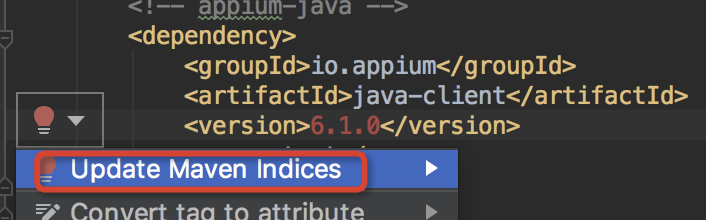
最后,在src/java/下面创建一个类:
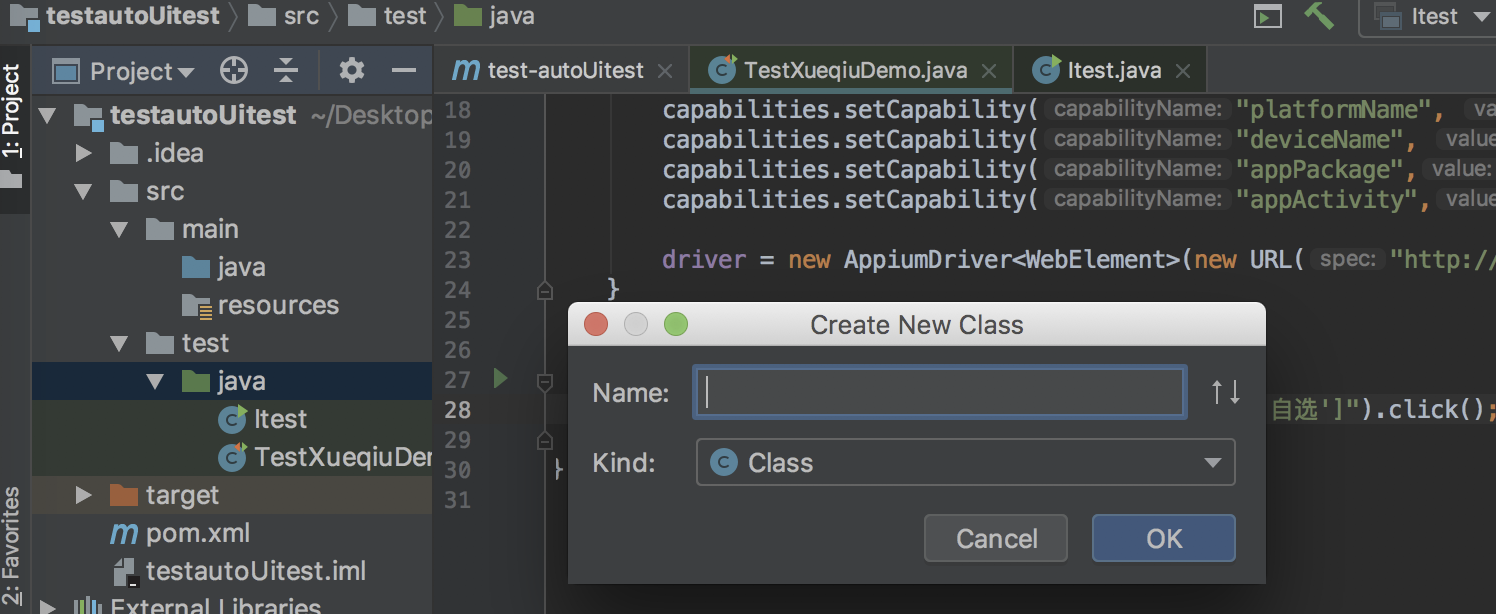
二、附录
感谢:
YF_Li123:《利用IDEA的Maven创建第一个java程序(helloworld)》
至此,本节内容完毕,Appium+Java环境搭建完毕,下面就可以编写自动化脚本了!
=============================================================
下面简单介绍下selenium的配置,上面几乎所有步骤都一致,唯一不同的就是在配置文件中添加selenium-java:
<dependencies> <!-- selenium-java --> <dependency> <groupId>org.seleniumhq.selenium</groupId> <artifactId>selenium-java</artifactId> <version>3.0.1</version> </dependency> </dependencies>
然后也是在src/java下面新建一个类:
//package javaBase; import org.openqa.selenium.WebDriver; import org.openqa.selenium.chrome.ChromeDriver; public class Itest { public static void main(String[] args) { WebDriver driver = new ChromeDriver(); driver.get("http://www.itest.info"); String title = driver.getTitle(); System.out.printf(title); driver.close(); } }
然后直接Run就可以了!




【推荐】国内首个AI IDE,深度理解中文开发场景,立即下载体验Trae
【推荐】编程新体验,更懂你的AI,立即体验豆包MarsCode编程助手
【推荐】抖音旗下AI助手豆包,你的智能百科全书,全免费不限次数
【推荐】轻量又高性能的 SSH 工具 IShell:AI 加持,快人一步
· AI与.NET技术实操系列(二):开始使用ML.NET
· 记一次.NET内存居高不下排查解决与启示
· 探究高空视频全景AR技术的实现原理
· 理解Rust引用及其生命周期标识(上)
· 浏览器原生「磁吸」效果!Anchor Positioning 锚点定位神器解析
· DeepSeek 开源周回顾「GitHub 热点速览」
· 物流快递公司核心技术能力-地址解析分单基础技术分享
· .NET 10首个预览版发布:重大改进与新特性概览!
· AI与.NET技术实操系列(二):开始使用ML.NET
· 单线程的Redis速度为什么快?